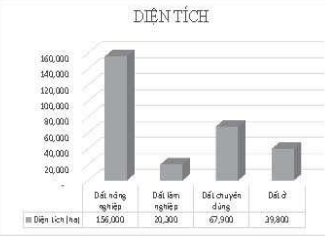Giải bài tập sách bài tập (SBT) tin học lớp 8 Chân trời sáng tạo bài 7 Tạo, chỉnh sửa biểu đồ
Giải chi tiết sách bài tập (SBT) tin học lớp 8 bài 7 Tạo, chỉnh sửa biểu đồ
Trong bài học này, chúng ta sẽ tìm hiểu cách tạo và chỉnh sửa biểu đồ trên máy tính. Việc biết cách làm này rất quan trọng vì biểu đồ giúp chúng ta hiểu rõ hơn về dữ liệu mà chúng ta đang làm việc.
Đầu tiên, chúng ta cần chọn loại biểu đồ phù hợp với dữ liệu mình muốn trình bày. Sau đó, nhập dữ liệu vào biểu đồ và chỉnh sửa cho phù hợp. Chúng ta cũng có thể thay đổi màu sắc, font chữ và các chi tiết khác để biểu đồ trở nên đẹp mắt và dễ hiểu hơn.
Với việc hướng dẫn này, hy vọng rằng các bạn sẽ nắm vững cách tạo và chỉnh sửa biểu đồ, từ đó có thể áp dụng vào thực tế và làm việc hiệu quả hơn trong việc trình bày dữ liệu. Chúc các bạn thành công!
Bài tập và hướng dẫn giải
Câu hỏi 2. Phát biểu nào dưới đây là sai về dạng biểu đồ?
A. Có thể biểu diễn dữ liệu bằng những dạng biểu đồ khác nhau.
B. Cần lựa chọn dạng biểu đồ phù hợp với mục đích thể hiện ý nghĩa của dữ liệu.
C. Chỉ nền biểu diễn dữ liệu bằng biểu đồ hình cột.
D. Trong Excel có nhiều dạng biểu đồ.
Câu hỏi 3. Điển từ phù hợp vào chỗ chấm.
Biểu đồ ........ thích hợp để so sánh dữ liệu có trong nhiều cột, biểu đồ………………..thích hợp để mô tả tỉ lệ của giá trị dữ …....... thường dùng khi muốn so sánh dữ liệu và thể hiện xu hướng tăng, giảm của dữ liệu theo thời gian hay quá trình nào đó.
Câu hỏi 4. Để tạo biểu đồ, ta sử dụng nhóm lệnh nào trong các nhóm lệnh dưới đây?
A. Nhóm lệnh Editing trên dải lệnh Home.
B. Nhóm lệnh Chat trên dài lệnh in trang tạo
C. Nhóm lệnh Alignment trên dải lệnh Home.
D. Nhóm lệnh Sort&Filter trên dải lệnh Data.
Câu hỏi 5. Sắp xếp các việc dưới đây theo đúng thứ tự thực hiện tạo biểu đồ hình cột?
a) Chọn dạng biểu đồ hình cột.
b) Chọn kiểu biểu đồ.
c) Chọn khối ô tính chứa dữ liệu cần tạo biểu đồ.
d) Chọn thẻ Insert.
Câu hỏi 7. Phát biểu nào dưới đây là sai?
A. Các thành phần, nội dung chú thích trên biểu đồ phụ thuộc vào dạng biểu đồ
và dữ liệu được chọn khi thực hiện tạo biểu đồ.
B. Biểu đồ ban đầu được Excel trình bày theo mặc định.
C. Biểu đồ được Excel trình bày theo mặc định, ta không thể chỉnh sửa được.
D. Có thể thực hiện thêm, xoá, sửa, định dạng, ... để biểu đồ phù hợp hơn.
Câu hỏi 8. Sắp xếp các việc dưới đây theo đúng thứ tự để thực hiện chỉnh sửa, xoá, thêm
tiêu đề của biểu đồ.
a) Chọn Add Chart Element.
b) Chọn None để xoá tiêu để chọn Above Chart, Centered Overlay để thêm
tiêu để, thay đổi vị trí tiêu đề.
c) Nháy chuột chọn biểu đồ.
d) Chọn Chart Title.
e) Chọn thẻ ngữ cảnh Design.
Câu hỏi 9. Nối mỗi nhóm lệnh ở cột A với chức năng tương ứng ở cột B.
Nhóm lệnh | Chức năng |
1 Chart Title | a) Thêm, xóa nhãn dữ liệu cho biểu đồ. |
2 Axis Title | b) Chỉnh sửa, xóa, thêm chú giải. |
3 Legend | c) Chỉnh sửa, xóa, thêm tiêu đề biểu đồ. |
4 Data Labels | d) Thêm, xóa tiêu đề các trục. |
Câu hỏi 10. Phát biểu nào dưới đây là sai về các thành phần của biểu đồ:
A. Mặc định, tiêu đề biểu đồ (Chart Title) nằm giữa, phía trên vùng vẽ biểu đồ.
B. Có thể thêm tiêu đề (Axis Titles) trục ngang và trục dọc cho biểu đồ hình tròn.
C. Mặc định, chú giải (Legend) ở giữa, phía dưới vùng vẽ biểu đồ và tiêu đề của cột hoặc hàng.
D. Khi thêm nhãn dữ liệu (Data Label), các giá trị dữ liệu sẽ được hiển thị trên biểu đồ.
Câu hỏi 11. Phát biểu nào dưới đây là sai?
A. Sau khi đã tạo, ta có thể thay đổi dạng biểu đồ.
B. Có thể thay đổi kích thước, xoá, di chuyển đối tượng trong biểu đồ.
C. Không thể xóa các thành phần của biểu đồ.
D Có thể sử dụng bảng chọn ngữ cảnh để thêm xoá thành phần trong biểu đồ
Câu hỏi 12. Phát biểu nào dưới đây là sai?
A. Tạo biểu đồ không phải là thế mạnh của phần mềm trình chiếu.
B. Tạo biểu đồ là thế mạnh của phần mềm soạn thảo văn bản.
C. Các bước sao chép dữ liệu từ tệp trình chiếu sang trang tính tương tự như sao chép từ tệp văn bản sang trang tính.
D. Nền sao chép dữ liệu từ tệp văn bản, tệp trình chiếu sang trang tính để xử lí
Câu hỏi 13. Khởi động Excel, thực hiện nhập dữ liệu và định dạng để có băng tính như ở Hình I. Sau đó, thực hiện các công việc dưới đây:

a) Sử dụng công thức, hàm thích hợp để tính Tổng cộng (từ ô tính F3 đến ô tính F8) và Tổng cả khối (từ ô tính C9 đến ô tính E9).
b) Tạo biểu đồ để có thể so sánh trực quan số lượng học sinh Tốt, Khá, Đạt của từng lớp, giữa các lớp và cho biết:
- Dạng biểu đồ mà em đã tạo là:...............................................................................
- Quan sát biểu đồ và cho biết lớp có số học sinh loại Tốt nhiều nhất là lớp:
……...; lớp có số học sinh loại Khá nhiều nhất là lớp:............
.....; lớp có số học sinh loại Đạt nhiều nhất là lớp : .......
c) Tạo biểu đồ để thể hiện tỉ lệ học sinh Tốt, Khá, Đạt của cả khối và cho biết:
- Dạng biểu đồ em đã tạo là: ........
- Quan sát trên biểu đồ và ghi tỉ lệ học sinh Tốt, Khá, Đạt của từng lớp so với
toàn khối theo số thứ tự:.................
d) Lưu bảng tính với tên tệp là Xep_loai_hoc_tap_khoi_8.xlsx.
Câu hỏi 14. Nhập dữ liệu và định dạng cho trang tính để có bảng tính như ở Hình 2. Sau đó, thực hiện các công việc dưới đây:

a) Vẽ biểu đồ để có thể nhận biết trực quan xu thế tăng/giảm sản lượng của sản phẩm ngành công nghiệp qua các năm và cho biết dạng biểu đồ em đã tạo là:....................
Quan sát biểu đồ và ghi xu thế tăng/ giảm sản lượng của từng sản phẩm:
Than sạch:
Xi măng:
Dầu thô:
Phân NPK:
b) Thay đổi dạng biểu đồ vừa tạo ở mục a sang thành dạng biểu đồ hình cột và thêm các các thành phần của biểu đồ để được biểu đồ tương tự Hình 3.

c) Lưu lại bảng tính.
Câu hỏi 15. Nhập dữ liệu, thực hiện định dạng để có bảng tính như ở Hình 4.
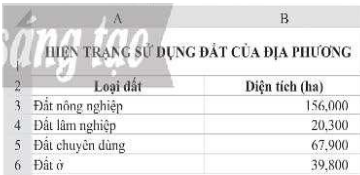
a) Tạo biểu đồ hình tròn biểu diễn dữ liệu thể hiện tỉ lệ phần trăm ghi trên biểu diễn dữ liệu thể hiện tỉ lệ phần trăm các loại đất, chỉnh sửa biểu đồ để có biểu đồ như ở Hình 5.
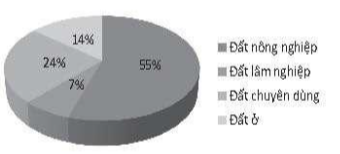
b) Tạo biểu đồ hình cột biểu diễn dữ liệu thể hiện diện tích các loại đất, chỉnh sửa biểu đồ để có biểu đồ như ở Hình 6.